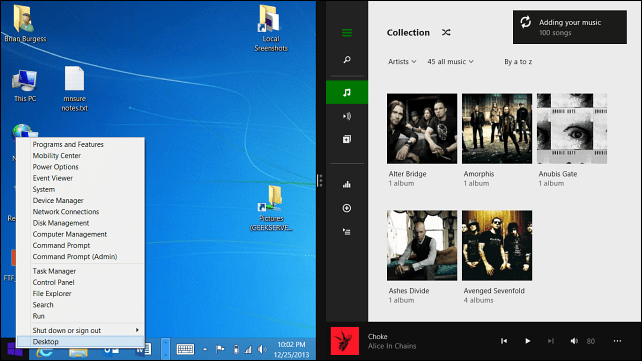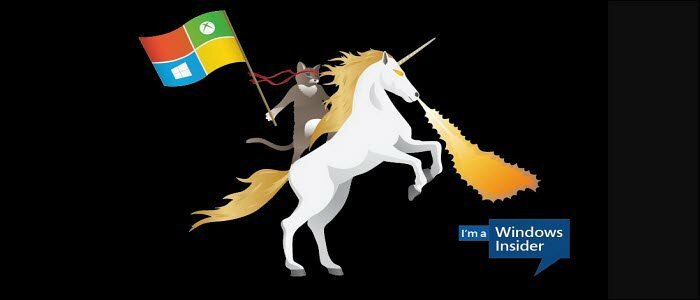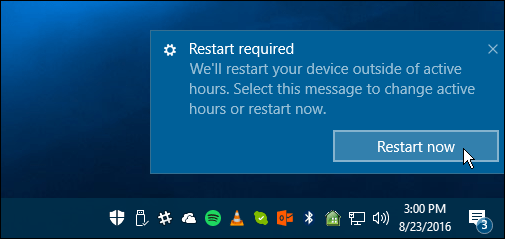Šalinkite „Microsoft Office“ triktis, atidarydami ją saugiuoju režimu
„Microsoft“ Biuras / / March 18, 2020
Jei esate „Microsoft Windows“ vartotojas, žinote apie galimybę paleisti saugųjį režimą. Bet ar žinojai, kad yra ir „Microsoft Office“ saugusis režimas?
Jei esate „Microsoft Windows“ vartotojas, tikriausiai žinote apie pasirinktį paleisti į saugųjį režimą padėti išspręsti paleidimo problemas. Tai paleidžia „Windows“ tik su svarbiausiais failais ir tvarkyklėmis ir leidžia lengviau pašalinti kenkėjiškas programas ar kitas problemas.
Bet ar žinojai, kad yra saugusis režimas „Microsoft Office“ taip pat? Tiesą sakant, ši funkcija veikia jau nuo „Office 2003“ ir yra naudinga, jei bandote pataisyti „Office“ programą, kai priedas ar kita programa jai prieštarauja ir dėl to gali strigti.
Užkulisiuose „Office“ jau turi automatizuotą saugųjį režimą, kuris aptinka problemą paleidus „Office“ programą. Ji išspręs arba pašalins problemą, kad ji galėtų sėkmingai paleisti. Bet jei vis tiek kyla problemų, galite patys paleisti „Office“ į saugųjį režimą.
„Microsoft Office“ saugusis režimas
Paprasčiausias būdas tai padaryti - palaikykite nuspaudę „Ctrl“ klavišą ir spustelėkite „Office“ programą, kuri jums kelia problemų. Tada pamatysite šį pranešimą - spustelėkite Taip.
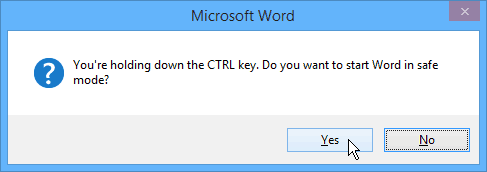
Arba, jei norite išvengti aukščiau pateikto patvirtinimo meniu, galite paleisti „Office“ programą tiesiai į saugųjį režimą iš dialogo lango Vykdyti ir įvesdami /safe. Pavyzdžiui:
- Winword / saugus
- „Excel“ / seifas
- „Outlook“ / saugus
- Energija / saugu
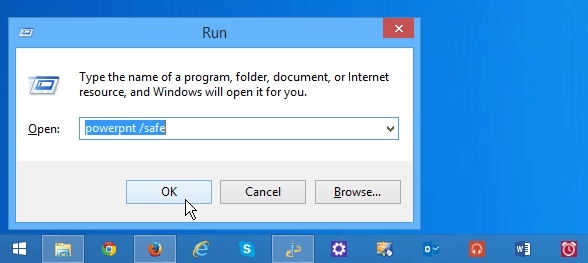
Paleidę programą ar dokumentą, pavadinimo juostoje pamatysite, kad ji veikia saugiuoju režimu, o kelios parinktys nėra tokios, kaip paleidžiant „Windows“ į saugųjį režimą. Pavyzdžiui, nėra jokių įrankių juostos tinkinimų, „AutoCorrect“ nėra įkeliamas, šablonų negalima išsaugoti ir dar daugiau. Tai skirta šalinti triktis, todėl dirbdami saugiuoju režimu neveikkite svarbių dokumentų.
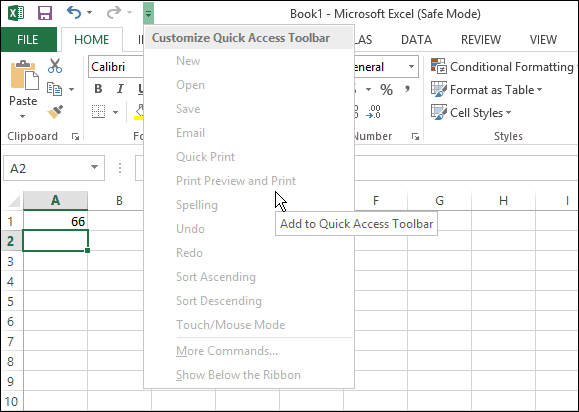
Jei vis dar kyla problemų taisant „Office 2007“, 2010 ar 2013 m., Būtinai perskaitykite mūsų straipsnį: Kai „Microsoft Office“ nutrūksta, tai galite išspręsti kaip tai padaryti.
Arba norėdami gauti išsamią ataskaitą apie tai, kas vyksta su „MS Office“, ir padėti ją išspręsti, skaitykite nemokamą „Microsoft“ naudingumą: „Office“ konfigūracijos analizatoriaus įrankis.